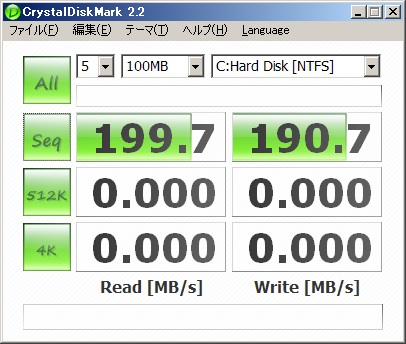1. 搭載されているHDDと交換について
ロットによって採用されるHDDメーカは異なる可能性は有り。
■結論
一般的な2.5inchのSATAのHDDを使用している為、より大容量で高速なSATA接続のHDDだけでなく、SSDにも変更することが可能である。
2. SSDへの交換について
SSDとはNAND型フラッシュメモリを使用した書き換え可能な不揮発性の半導体メモリで、近年急速に大容量、高速化が進み、HDDに代わる注目のストレージデバイスである。
更にHDDと比べ低消費電力で、動作音も無音であるが、欠点として書き換え回数に寿命があり、記憶セル(ブロック)の書き換え数がSLC型で10万回、MLC型で1万回が限度と言われている。したがって、SSDの寿命を延ばすために、特定のセルへ書き込みが集中しないようにSSDのファームウエアではウエアレベリングと呼ばれる書き込みの平準化を行う工夫がなされている。
その為、ストレージをSSDに変更する際の代表的な注意点として、自動的にデフラグが実行するWindows Vistaでは、そのデフラグがSSDの寿命低下とウエアレベリングの妨害になる為、自動デフラグをオフにすることが推奨されている。
一方、OSXのネイティブなファイルシステムとしてはHFS+が採用されているが、10.2で耐障害性向上の為にジャーナル(ロギング)機能、10.3でそのジャーナル機能のオーバヘッドを解消する為、遅延再配置と頻繁に使用するデータを纏めてHDDの外周に配置し高速化するHot-File-Adaptive-Clusteringという機能が追加されている。この為、一般的には特に何もせずとも、断片化を気にすることなく、データアクセスも高速であると謳われている。
ただし、断片化については考慮する必要があり、場合によってはデフラグも有効で、
iDefragといった断片化解消のソフトも市販されている。
OSXではデフラグ行為は行わない為、ウエアレベリングの邪魔をすることはないが、ジャーナルが有効になっていると、
- 一旦、ジャーナルエリアに書き込みをしてから、実際のデータの反映の為ファイルシステムへの変更/完了のコミットをする為、書き込み回数が多くなる
- SSDにはHDDとは異なり磁気ディスク円盤の外周という概念がないため、データを纏めて外周に配置する行為は意味がなく、ウエアレベリングの邪魔をしている
ということになり、SSDに交換した場合には下記の通り、ジャーナルを無効にした方がSSDの寿命を長くすることができる。
% sudo diskutil disableJournal /
なお、ジャーナルを無効にすると動的なパーティションサイズの変更ができなくなり、BootCampアシスタントが動作しなくなる。Windowsパーティションのサイズを変更したり、インストールし直す場合は下記の通り、ジャーナルを再度有効化する。
% sudo diskutil enableJournal /
■結論
ジャーナルを無効にすることにより、データ書き込み中の不意のハングアップや電源断でデータをロストする可能性がある。しかしながら、OS自体が安定している為、データの整合性、保証を最優先するファイルサーバ用途などの使用で無い限りは実用上問題無いレベルである(そもそも10.2まではジャーナル機能自体存在しない)。
その為、SSDに交換した場合は、SSDの寿命を必要以上に縮めない為に、ジャーナル機能の無効化が有用である。
■追記. Samsung SSDをTrim対応にアップデートする (2010/1/11)
SAMSUNG製のSerial ATA対応2.5インチ高速SSD PB22-J MMCREシリーズ(搭載コントローラ S3C29RBB01-YK40/DRAMキャッシュメモリ 128MB)に
Trimコマンド対応モデルの店頭販売が開始された。
既存製品も
ファームウエアのアップデートでTrimコマンドに対応できる。Trimコマンドに対応したファームウエアのバージョンは
VBM1901Q以降。なお、ファームウェアアップデート時にはデータが消去されるのでバックアップを取った上、行うこと。
Ver. 2.1
6-January-2010
1. Drive Model
- 2.5” 256GB MLC SSD MMCRE56G5MXP-0VB (ReadMax 220MB/sec, WriteMax 200MB/sec)
- 2.5” 128GB MLC SSD MMCRE28G5MXP-0VB (ReadMax 220MB/sec, WriteMax 200MB/sec)
- 2.5” 64GB MLC SSD MMCRE64G5MXP-0VB (ReadMax 220MB/sec, WriteMax 120MB/sec)
2. Firmware Version
- Old version : VBM18C1Q or VBM1801Q (Before Update)
- New version : VBM19C1Q or VBM1901Q (After Update)
3. HDDの接続モードについて
OSXとそれ以外のOSによってHDDの接続モードが異なる。
これは、PCIのベンダID、デバイスIDを確認するとわかるが、起動OSを変更するとディスクコントローラのデバイスIDが変わっている。仕組みとしては、PRAMに起動ディスクの情報が保持される為、ここを参照し、起動するOSがOSXであればAHCI、そうでなければ、IDE互換モードと切り替えていると思われる。
イメージ的にはPCでは、BIOSでIDE互換モードとAHCIモードを手動で切り替えることができるが、これを起動時に自動的に実行していることに相当する。
|
OSX |
その他 |
| ベンダID 0x10de NVIDA |
デバイスID 0x0ab9 |
AHCI |
デバイスID 0x0ab4 |
IDE互換 |
その為、Windows XP/Vistaなどで動作させる場合には、XPでもAHCIのドライバを用意する必要がなく、予めドライバ統合をしたり、F6でOSインストール時にAHCIドライバをする必要がない。逆にいえば、デイバスIDがIDE互換となってしまっている為、IDE互換モードでしか動作できず、AHCIドライバに変更することはできない。
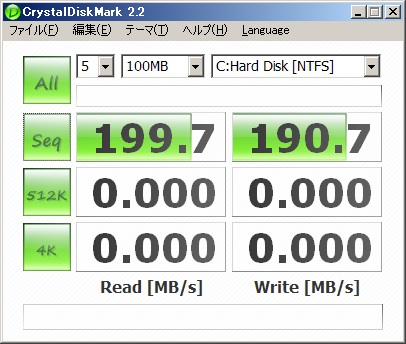
■結論
OSX以外ではディスクコントローラはIDE互換モードで動作し、最高でATA-7 UDMA7として認識され、規格上の150MB/sを超える速度を出すことは出来ているが、あくまでIDE互換としてエミュレートする分のオーバヘッドが発生するため、SSDなどの高速なデバイスを使用した場合は本来のパフォーマンスを引き出すことができない。
一方、OSXではAHCIで動作している為、SATAのNCQなど利用でき、デバイス本来のパフォーマンスを引き出すことができる。
4. パフォーマンスアップデータ
2009/10/14に「ハードディスクドライブに起因する間欠的な動作速度低下解決」に関するパフォーマンスアップデータが提供された。アップデート内容からAHCI DISK BIOSのアップデートかと思われたが、アップデータファイルの中を覗くと、10.5.8/10.6.1用カーネル拡張(kext)のIOAHCIBlockStorage.kextの更新であり、ファームウエアのアップデートなどは含まれていなかった。
<実行環境>
■結論
ジャーナルログを有効にし、XbnechのDisk Testをパッチ適用前後で複数回行ってみたが10.5.8では、4K blocksのUncached Writeにおいてパフォーマンス向上が見られたが、それ以外は特に有意な差は見られなかった。
10.6.1で変化が見られなかったことを考慮すると、Leopard(10.5.8)におけるシーケンシャルデータの書き込み遅延を解消する効果が期待できる。ただし、ランダムデータの書き込みには変化が無いことから、SSD環境におけるプチフリ防止のパッチとは言えないだろう。
なお、ファームウエアのアップデートでは無いため、該当のOSバージョン以前のものやBoot CampでのWindows環境などには影響を与えない。
5. 内蔵HDDディスクを2台にする
Late 2009のSnow LeopardサーバモデルのHDDはDual 500GBとなっており、内蔵の光学式ドライブを取り去り、HDDをもう一台追加している。
増設方式は下図の通りであり、2.5inch HDD SATA→スリムラインSATAの変換アダプタを使用したものである。

しかしながら、内蔵する為には、光学式ドライブのサイズの奥行き129mm x 高さ12.7mm x 幅129mmと同一である必要があるのだが、ウルトラベース内蔵として設計されている為、奥行き133 mm x 高さ10.5mm x 幅128mmと奥行きが5mm長くなっており、寸法的にはアダプタの正面を5mm削る必要がある。
■追記. 変換アダプタと元の光学ドライブとの比較(2009/10/24)
上が2.5ich SATA HDD→スリムラインSATA変換アダプタ ThinkPad SATA ハードディスクドライブ・ベイアダプター III、下が元の内蔵スーパーマルチドライブである。
6. 12.5mm 1TBのHDDを内蔵する
12.5mm厚の2.5inch HDDを格納。
- レノボ・ジャパン ThinkPad SATA ハードディスクドライブ・ベイアダプターIII 43N3412(128mm W x H10.5mm x D133 mm) 【写真・左】
- SlimBay12.7SA-HDD.SA (128mm W x 12.7mm H x 127mm D) 【写真・右】
フロントベゼルが汎用的にフラットなタイプになった為、従来のハードディスクドライブ・ベイアダプターIIIと比較して奥行きが短くなり、スリムベイHDDアダプタは光学ドライブと全く同一サイズになった。また、高さも従来の10.5mmから12.7mmになり、12.5mm厚のHDDが収納できる。【写真・下】(ベイアダプタを重ね奥行きを比較)
もちろん、9.5mm厚のHDDにも対応。
スリムベイHDDアダプタにはフロントベゼルが付属するが、Mac miniにはフロントベゼルをはずした状態で内蔵させる(元のSuperDriveにもフロントベゼル付属していない)。
Mac miniでは関係ないが、一部ノートPCなど内蔵光学式ドライブが9.5mm厚のスリムタイプの場合があるので、その場合は9.5mm厚専用のSlimBay9.5SA-HDD.SAを使用する。
1. WDC WD10TPVT-00HT5T0 1TB(2.5inch/12.5mm/5200rpm/8MB/4096byte),
Advanced Format Drive)
デフォルトで物理クラスタサイズが1セクタ4096byteに変更されたAdvance Format Techonogyを使用。室温25℃でのHDD平均使用温度は38℃。
2. Hitach HDS545050B9A300 500GB(2.5inch/9.5mm/5400rpm/8MB/512byte)
従来の物理クラスタサイズが1セクタ512byte。室温25℃での平均使用温度は42℃。
3. WDC WD20EARS-00S8B1 2TB(3.5inch/26.1mm/5400rpm/64MB/512byte)
最終更新:2010年05月24日 01:09